Apa itu tumpukan MEAN?
Tumpukan BERARTI (mean.js) adalah kerangka kerja JavaScript (JS) sumber terbuka yang digunakan untuk mengembangkan aplikasi web yang tangguh. Ini adalah seperangkat alat perangkat lunak yang mencakup semua yang diperlukan untuk membangun situs web dan aplikasi web dinamis.
Karena menggunakan satu bahasa pemrograman, JavaScript, di setiap lapisan tumpukan, ia memiliki peran besar dalam menyederhanakan pengembangan.
MEAN adalah akronim dari program berikut:
- MongoDB (database dokumen)
- Ekspres (kerangka aplikasi back-end)
- Sudut (kerangka aplikasi front-end)
- Node.js (Lingkungan waktu proses JavaScript)
Kerangka kerja ini hadir sebagai alternatif dari tumpukan LAMP yang dikenal luas, yang menggunakan JS di sisi klien, tetapi PHP di sisi server.
Dalam artikel ini, Anda akan menemukan petunjuk langkah demi langkah tentang cara menginstal tumpukan MEAN di Ubuntu.
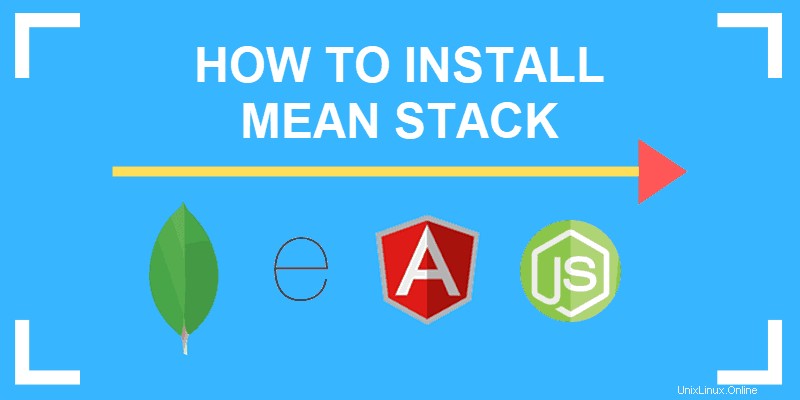
Prasyarat
- Ubuntu 18.04 Bionic Beaver
- Pengguna dengan hak istimewa sudo
- Akses ke terminal/baris perintah
- Alat yang tepat, dimuat sebelumnya di Ubuntu dan distro berbasis Debian lainnya
Langkah 1:Perbarui Cache Repositori Paket
Sebelum Anda mulai menginstal tumpukan MEAN, penting untuk memperbarui repositori paket Ubuntu untuk memastikan Anda menginstal versi terbaru dari perangkat lunak yang diperlukan.
1. Buka terminal (cara tercepat adalah menggunakan CTRL +ALT +B pintasan keyboard).
2. Perbarui repositori:
sudo apt updateLangkah 2:Instal MongoDB
Meskipun MongoDB tersedia di repositori Ubuntu, itu mungkin sudah usang. Oleh karena itu, ini adalah opsi yang lebih baik untuk menginstalnya dari repositori MongoDB.
1. Pertama, impor kunci MongoDB dengan perintah:
sudo apt-key adv –keyserver hkp://keyserver.ubuntu.com:80 –recv EA312927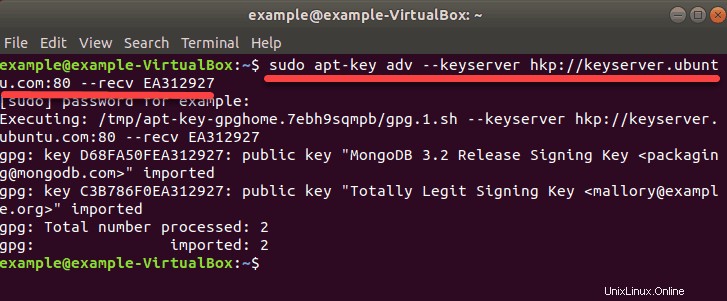
2. Selanjutnya, buat file daftar untuk MongoDB sehingga perintah apt tahu di mana mengunduh paket:
echo “deb http://repo.mogodb.org/apt/ubuntu xenial/mogodb-org/3.2 multiverse” | sudo tee /etc/apt/sou.list.d/mogodb-org-3.2.list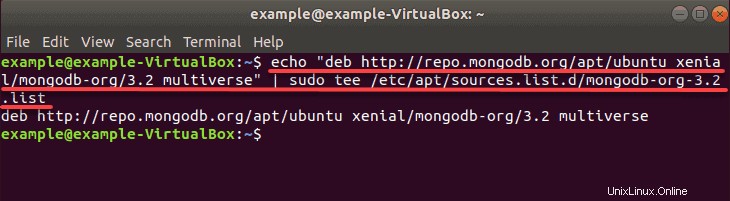
3. Agar perubahan dapat disimpan, Anda harus memperbarui indeks paket lokal lagi dengan:
sudo apt update4. Instal paket MongoDB menggunakan perintah:
sudo apt install –y mongodb-org5. Untuk memulai MongoDB ketik perintah berikut:
sudo systemctl start mongodPerintah ini memulai layanan database. Output menunjukkan bahwa layanan aktif dan berjalan, seperti pada gambar di bawah ini:
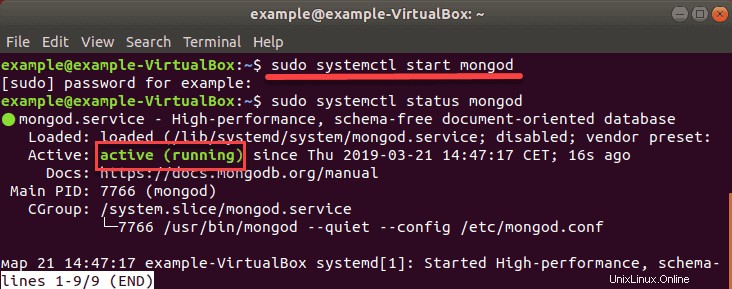
6. Langkah terakhir adalah mengaktifkan MongoDB untuk secara otomatis memulai ketika sistem diluncurkan.
sudo systemctl enable mongodPerintah MongoDB Opsional
Untuk menghentikan layanan database, gunakan perintah:
sudo systemctl stop mongodUntuk memeriksa statusnya:
sudo systemctl status mogod(mongod)Outputnya harus menunjukkan bahwa layanan tidak aktif (mati).
Untuk menonaktifkan layanan database agar tidak mulai saat boot, jalankan perintah:
sudo systemctl disable mongod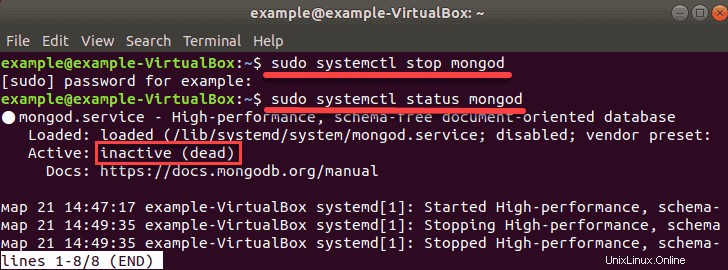
Langkah 3:Instal Node.js dan npm
Lapisan berikutnya dari tumpukan MEAN adalah lingkungan runtime-nya, Node.js. Kami akan menginstal Node.js dan npm dari repositori NodeSource .
1. Untuk menambahkan NodeSource PPA (Arsip Paket Pribadi), Anda perlu menggunakan ikal memerintah. Jika Anda belum menginstal curl, instal curl dengan:
sudo apt install curlTekan y dan tekan Enter untuk mengonfirmasi pemasangan.
2. Selanjutnya, gunakan skrip bash untuk menginstal NodeSource:
curl –sL https://deb.nodesource.com/setup_8.x | sudo -E bash –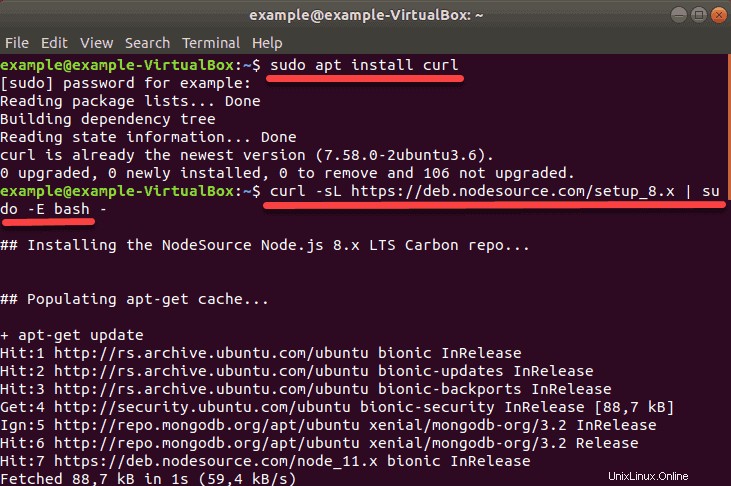
3. Instal Node.js dan npm dengan mengetikkan perintah:
sudo apt install nodejs4. Verifikasi instalasi dengan memeriksa versi Node.js dan npm yang telah Anda instal di sistem dengan yang berikut:
nodejs –versionnpm –version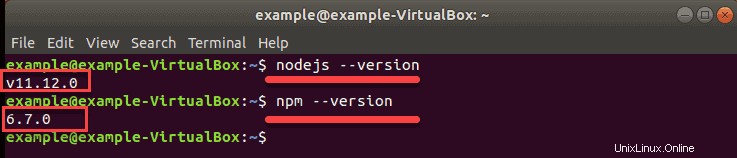
Langkah 4:Instal Git, Yarn, Gulp, dan Bower
Git, Yarn, Gulp dan Bower adalah semua paket prasyarat untuk menginstal MEAN. Sebelum Anda dapat mengunduh tumpukan MEAN, pastikan Anda memiliki keempat paket di sistem Anda.
1. Unduh dan pasang G saya t dengan perintah:
sudo apt install git2. Benang adalah manajer paket yang digunakan untuk pemrograman sisi klien. Itu tergantung pada Node.js dan npm.
Instal Yarn di Ubuntu dengan perintah npm:
sudo npm install –g yarn3. Teguk adalah alat JS yang mengotomatiskan tugas pengembangan.
Instal gulp dengan:
sudo npm install –g gulp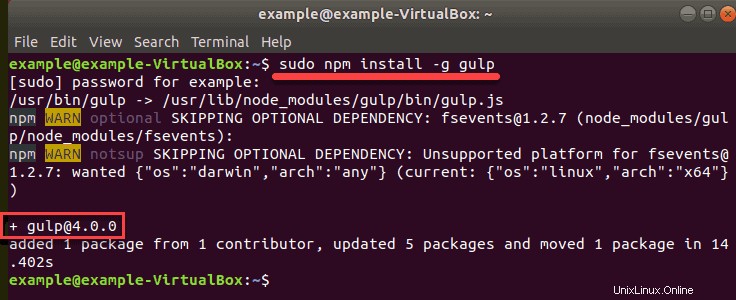
4. Pasang Bower Manajer Paket untuk menangani paket front-end:
sudo npm –g bower5. Pastikan instalasi berhasil:
npm list –g –depth=0Outputnya akan menampilkan program yang diinstal dan nomor versinya, seperti pada gambar berikut:
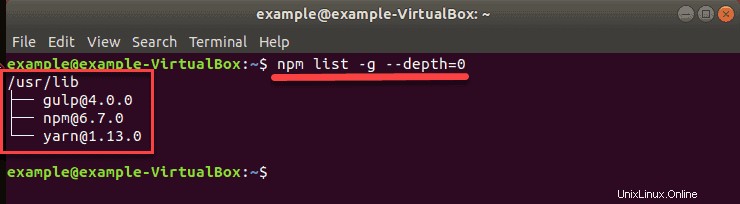
Langkah 5:Instal MEAN
Sekarang setelah Anda menyiapkan semuanya, Anda dapat mengkloning repositori resmi MEAN.JS, menambahkan dependensi, dan memulai server pengembangan.
1. Mulailah dengan mengkloning repositori MEAN dengan perintah berikut:
git clone https://github.com/meanjs/mean.git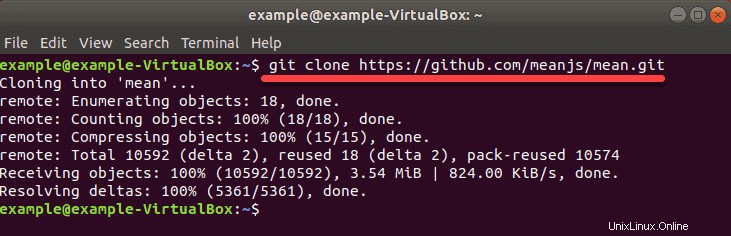
2. Beralih ke direktori MEAN menggunakan perintah:
cd mean3. Ikuti dengan menginstal paket npm yang diperlukan:
sudo npm install4. Selesaikan dengan memulai server pengembangan dengan perintah berikut:
npm startLangkah 6:Verifikasi Pemasangan Rata-Rata Tumpukan
1. Untuk memulai proyek tumpukan MEAN, gunakan perintah:
npm start2. Untuk menemukan halaman default tumpukan MEAN Anda, masukkan alamat berikut:
http://IP_Address_Or_Dmain:3000